
บ่อยครั้งเมื่อคุณได้รับเมาส์ใหม่จะมีช่วงการเรียนรู้เล็กน้อยที่จะช่วยให้เข้าใจได้ว่ามันเลื่อนเร็วแค่ไหน (หรือช้า) ล้อเลื่อนที่เหนียวกว่าบางตัวใช้แรงทั้งหมดที่คุณมีในการลดลงหนึ่งหรือสองอันในขณะที่ล้ออื่นอาจหลวมเกินไปและจะให้คุณกอดด้านล่างของหน้าด้วยการตวัดเบา ๆ โชคดีที่คุณสามารถปรับแต่งการตอบสนองของล้อเลื่อนของคุณได้
เปิดการกำหนดค่าเมาส์ของคุณ
หากต้องการค้นหาการตั้งค่าเมาส์ของ Windows คุณจะต้องเริ่มต้นด้วยการเปิดแอปการตั้งค่าจากเมนูเริ่ม
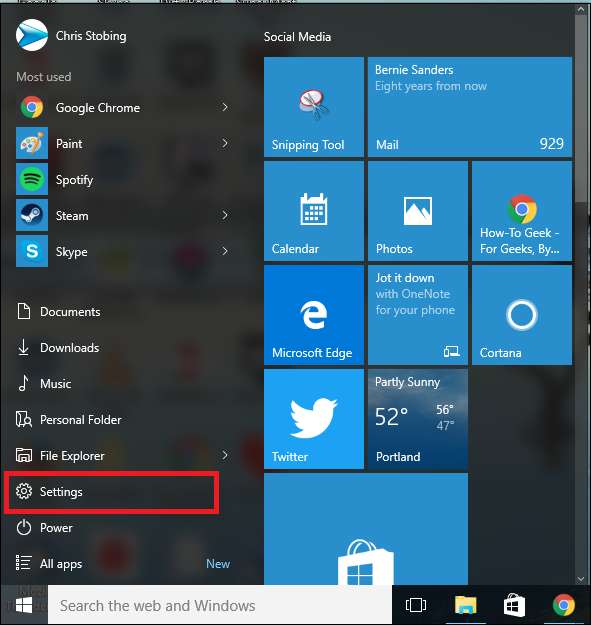
เมื่ออยู่ที่นี่ให้เปิดส่วน "อุปกรณ์" ซึ่งไฮไลต์ที่นี่:
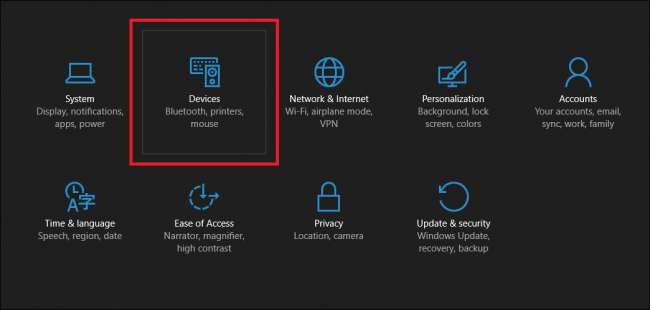
หลังจากหน้าต่างนี้ปรากฏขึ้นให้เลือกแท็บ“ เมาส์และทัชแพด” ซึ่งคุณจะเห็นหน้าต่างต่อไปนี้:
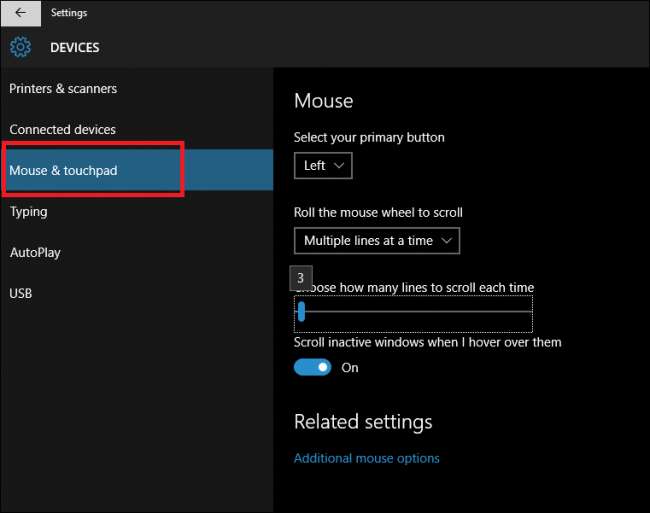
ในหน้าต่างนี้คุณจะพบสเกลเลื่อนที่คุณสามารถใช้เพื่อเปลี่ยนจำนวนบรรทัดที่ล้อเลื่อนจะข้ามไปในแต่ละครั้งสำหรับทุก ๆ รอยที่เลื่อนผ่าน คุณสามารถทำได้โดยคลิกที่มาตราส่วนแล้วแตะซ้ายหรือขวาบนแป้นลูกศรหรือกดตัวบ่งชี้ค้างไว้แล้วลากไปยังหมายเลขที่คุณต้องการ
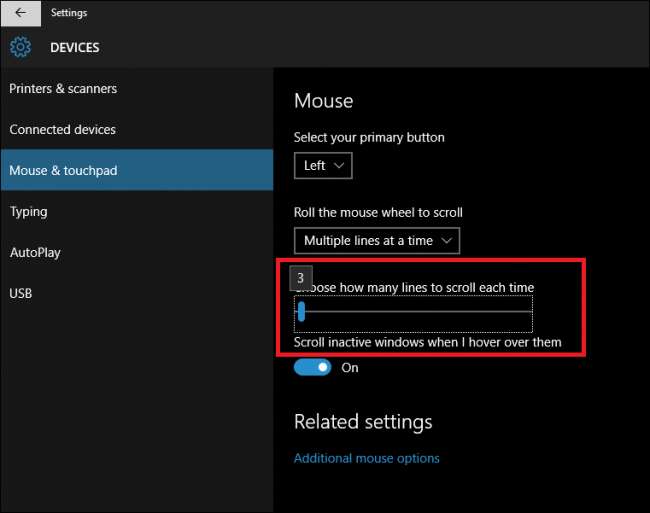
ที่เกี่ยวข้อง: วิธีใช้สมาร์ทโฟนของคุณเป็นเมาส์คีย์บอร์ดและรีโมทคอนโทรลสำหรับพีซีของคุณ
โดยค่าเริ่มต้นการตั้งค่านี้จะบันทึกไว้ที่“ 3” แต่คุณสามารถปรับแต่งให้ตอบสนองด้วยความไวใดก็ได้ระหว่าง 1 (ซึ่งหมายถึงทุกรอยที่คุณเลื่อนบนวงล้อหน้าจะลดลงหนึ่งบรรทัดในอัตราส่วน 1: 1) สูงสุด 100
อย่างไรก็ตามหากคุณต้องการหมุนหมายเลขที่แน่นอนสำหรับความไวของล้อเลื่อนของคุณคุณสามารถทำได้โดยเปิดลิงก์ที่ด้านล่างของหน้านี้ซึ่งมีข้อความว่า“ ตัวเลือกเมาส์เพิ่มเติม”
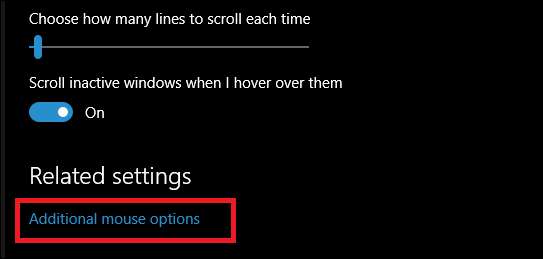
ปรับแต่งล้อเลื่อนของคุณ
เมื่อกล่องโต้ตอบของเมาส์ปรากฏขึ้นคุณจะเห็นหน้าต่างที่มีลักษณะเช่นนี้ เลือกแท็บ "วงล้อ" ที่อยู่ด้านบนของหน้าต่าง
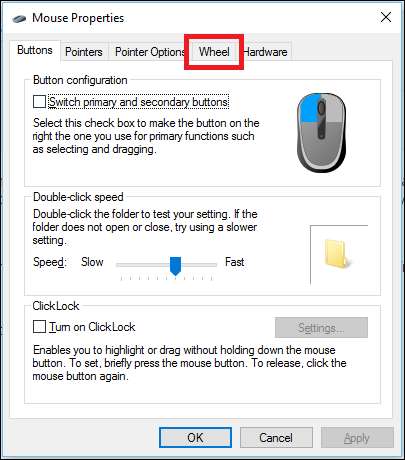
ในช่องนี้คุณสามารถพิมพ์ประเภทของความไวล้อเลื่อนที่คุณต้องการได้แทนที่จะพยายามกดลงบนมาตราส่วนโดยใช้ปุ่มลูกศร
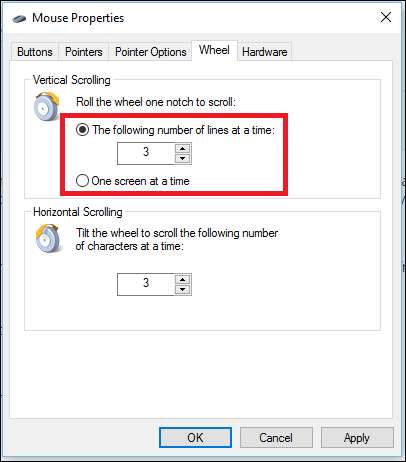
ที่เกี่ยวข้อง: วิธีเลื่อนหน้าต่างพรอมต์คำสั่งด้วยคีย์บอร์ด
ในช่องเดียวกันนี้เป็นที่ที่คุณจะพบตัวเลือกในการเชื่อมโยงล้อเลื่อนของคุณเข้ากับฟังก์ชัน“ ทีละหน้า” ซึ่งตรงกับความหมายของชื่อ ทุกครั้งที่คุณเลื่อนไปตามรอยบากวงล้อจะข้ามเนื้อหาทั้งหน้าพร้อมกันแทนที่จะดูทีละบรรทัด
คุณยังสามารถใช้ข้อความแจ้งนี้เพื่อปรับการตั้งค่าสำหรับสิ่งที่เรียกว่า "การเลื่อนแนวนอน" คุณลักษณะนี้จะใช้ได้เฉพาะกับเมาส์ที่มีฟังก์ชั่น "เอียง" ในวงล้อซึ่งช่วยให้คุณไม่เพียงเลื่อนขึ้นและลง แต่จากซ้ายไปขวาสำหรับหน้าเว็บขนาดใหญ่หรือ PDF ในแนวนอน
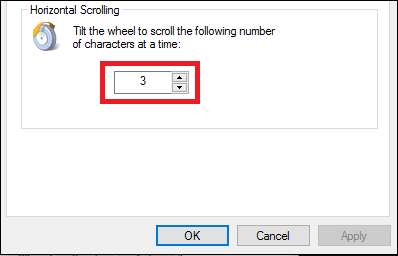
เมื่อคุณพบจุดที่น่าสนใจสำหรับล้อเลื่อนของคุณแล้วให้กด "นำไปใช้" เท่านี้ก็เสร็จเรียบร้อย
ความเร็วในการเลื่อนใดที่เหมาะกับคุณนั้นจะขึ้นอยู่กับเมาส์และความชอบส่วนตัวของคุณเอง หากคุณสแกนผ่าน Twitter อย่างต่อเนื่องด้วยความเร็วแสงและต้องการการรีเฟรชมากที่สุดเท่าที่จะทำได้ต่อนาทีความเร็วในการเลื่อนที่สูงขึ้นก็น่าจะทำได้ดี อย่างไรก็ตามหากคุณเบื่อกับการแทบจะไม่ต้องเหยียบพวงมาลัยและไม่มีเนื้อหาครึ่งหน้าในกระบวนการนี้การลดการตั้งค่านี้อาจเป็นทางออกที่ดีที่สุด โปรดทราบว่าเมาส์ของคุณอาจมีการตั้งค่าความไวเพิ่มเติมของตัวเองไม่ว่าจะเป็นบนตัวเมาส์เองหรือในซอฟต์แวร์ที่มาพร้อมกับเมาส์ ดังนั้นอย่าลืมตรวจสอบเอกสารของเมาส์เพื่อดูว่ามีตัวเลือกเพิ่มเติมหรือไม่
เครดิตรูปภาพ: Pixabay







